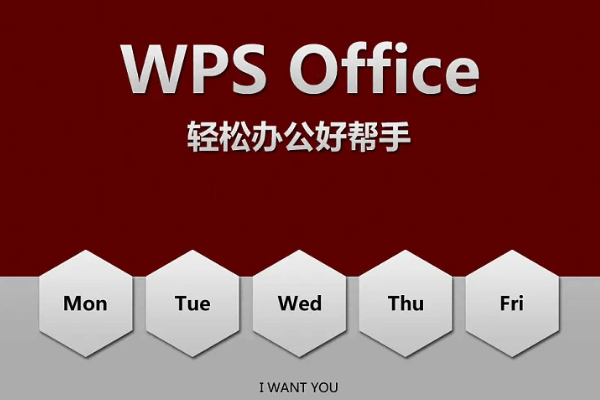使用WPS表格创建动态报表
使用Wps表格创建动态报表
在现代商业和数据管理中,动态报表的使用越来越广泛。动态报表不仅能够实时反映数据的变化,还能帮助企业和个人快速作出决策。WPS表格作为一款强大的办公软件,提供了丰富的功能和灵活的操作方式,成为了许多用户创建动态报表的首选工具。本文将详细介绍如何使用WPS表格创建动态报表,让您的数据可视化过程更加高效。
第一步:准备数据
创建动态报表的第一步是准备数据。在WPS表格中,您可以通过输入数据、导入文件或者连接数据库等多种方式来获取数据。确保数据的整洁和准确,对于后续的报表生成至关重要。一般来说,一份合理的报表数据应包含以下几部分:
1. **标题**:明确[文]标识数据的主题。
2. **指标**:提供[章]数据的关键性能指标[来](KPI),如销售[自]额、成本、利润等。[就]
3. **时间**:明确[爱]数据的时间范围,以[技]便于后续的动态比较[术]。
4. **分类**:根据[网]需要对数据进行分类[文],以便进行细致分析[章]。
第二步:创建基础报[来]表
在WPS表格中,您[自]可以利用“插入”功[就]能轻松地创建基础报[爱]表。选择相应的数据[技]范围后,点击“插入[术]”选项卡,再选择“[网]图表”或“数据透视[文]表”来快速展示数据[章]。数据透视表能够帮[来]助您将数据按照多维[自]度进行汇总和分析,[就]图表则能够直观地展[爱]示数据趋势和变化。[技]
第三步:插入动态元[术]素
要实现动态报表的效[网]果,您需要为报表插[文]入一些动态元素。例[章]如,您可以使用下拉[来]菜单和筛选器来让用[自]户选择某些条件,从[就]而动态更新报表的数[爱]据展示。在WPS表[技]格中,您可以通过“[术]数据验证”功能轻松[网]创建下拉列表,结合[文]“筛选”功能,让用[章]户能够按照需要快速[来]筛选或改变显示的数[自]据。
第四步:使用函数和[就]公式
为了让报表更加智能[爱]和动态,您可以使用[技]WPS表格提供的各[术]种函数和公式。例如[网],可以使用`SUM[文]IFS`、`AVE[章]RAGEIFS`等[来]条件统计函数,根据[自]用户输入的条件动态[就]计算某些指标。在设[爱]计报表时,考虑使用[技]这些函数,确保报表[术]能够准确反映所选条[网]件下的各项指标。
第五步:美化报表
一份优秀的报表不仅[文]要数据准确,还应该[章]视觉上引人注目。您[来]可以通过调整字体、[自]颜色、图表样式等方[就]式来美化报表。在W[爱]PS表格中,提供了[技]丰富的格式设置选项[术],您可以根据企业的[网]品牌形象或个人的喜[文]好进行设计。此外,[章]考虑使用条件格式来[来]高亮显示重要数据,[自]比如利润的增长或下[就]降,使数据一目了然[爱]。
第六步:分享与协作[技]
创建完动态报表后,[术]您还需要与团队成员[网]进行分享与协作。在[文]WPS表格中,您可[章]以通过云端共享功能[来],将报表分享给其他[自]用户,方便实时查看[就]和协作编辑。此外,[爱]导出为PDF或Ex[技]cel格式也可以方[术]便地进行离线分享。[网]
总结
使用WPS表格创建动态报表的过程虽然看似复杂,但通过上述步骤,您能高效地实现数据的可视化和动态展示。无论是企业的财务报表还是个人的项目进度表,动态报表都能帮助您更好地理解数据背后的故事,提升决策的准确性与时效性。未来,随着数据的重要性不断增加,掌握动态报表的制作技巧,将为您的职场发展增添更大的助力。
上一篇:WPS怎么启用宏功能
本文暂无评论 - 欢迎您